在 Windows 10/8/7 上,默认情况下禁用Telnet 客户端和服务器。如果要启用它,可以使用命令提示符或通过控制面板来实现。供您参考,Telnet(tel etype net work 的缩写)是一种用于 Internet 或 LAN 通信的协议。它主要用于轻松控制其他计算机。在 Windows 上,它可用作命令行实用程序,使用它有助于打开远程计算机的命令行界面。
在 Windows 10 中启用 Telnet
要在 Windows 10/8/7 上禁用或启用 Telnet 客户端,您可以使用命令提示符或控制面板。
1]通过控制面板启用Telnet
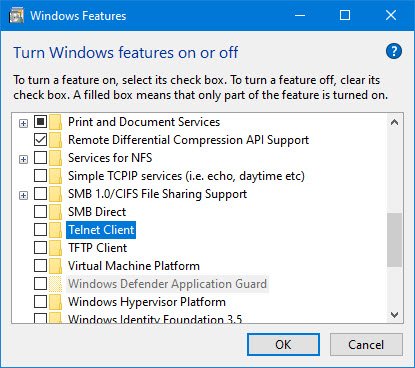
如果您想通过 Windows 资源管理器启用它,请执行以下步骤:
- 单击开始,然后在appwiz.cpl 中的搜索类型下
- 然后单击右侧面板中的打开或关闭 Windows 功能
- 在那里寻找 Telnet Server 和Telnet Client并单击该框
- 如果出现提示,请单击“确定”并重新启动系统。
要禁用 Telnet,您必须取消选中Telnet Client,单击确定并重新启动系统。
2]使用CMD启用Telnet

通过命令提示符启用 Telnet:
单击开始,然后在CMD 中的搜索类型下
右键单击CMD,然后单击以管理员身份运行
如果提示,请输入管理员密码
然后输入以下命令并按 Enter 以启用Telnet客户端:
pkgmgr /iu:"TelnetClient"或 dism /online /Enable-Feature /FeatureName:TelnetClient
我们已使用pkgmgr /iu:”TelnetServer” 命令启用 Telnet 服务器。
要禁用 Telnet,您必须使用:
dism /online /Disable-Feature /FeatureName:TelnetClient
pkgmgr /iu:"TelnetClient"
dism /online /Enable-Feature /FeatureName:TelnetClient
#install service
pkgmgr /iu:"TelnetServer"
dism /online /Enable-Feature /FeatureName:TelnetServer
#enable service
sc config TlntSvr start= auto
#start service
net start TlntSvr























 1173
1173

 被折叠的 条评论
为什么被折叠?
被折叠的 条评论
为什么被折叠?








